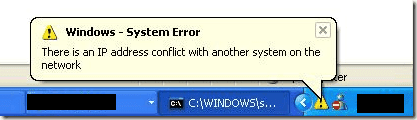¿Alguna vez recibió un mensaje de error de dirección IP cuando enciende su computadora o la despierta de la suspensión? Esto sucede cuando dos computadoras en la misma LAN terminan con la misma dirección IP. Cuando esto sucede, ambas computadoras no pueden conectarse a los recursos de la red o realizar otras operaciones de red.
Este es el mensaje de error más común que aparecerá cuando encuentre un problema con la dirección IP:
Hay un conflicto de dirección IP con otro sistema en la red
También puede ver un mensaje de error diferente para el mismo problema:
Esta dirección IP ya está en uso en la red. Vuelva a configurar una dirección IP diferente.
Este problema, aunque es poco común, puede ocurrir por las siguientes razones:
- A dos computadoras se les asignan las mismas direcciones IP estáticas
- A una computadora se le asigna una dirección IP estática que cae dentro del rango DHCP para la red local y el servidor DHCP asigna la misma dirección a una computadora
- Una computadora portátil se pone en modo de suspensión y luego se enciende cuando se conecta a otra red que ya ha asignado la misma dirección IP a otra computadora
- Si tiene varios adaptadores de red, la computadora puede tener un conflicto de dirección IP consigo misma
- Si ha conectado varios enrutadores inalámbricos a su red y DHCP está habilitado en varios dispositivos
Cómo resolver un conflicto de direcciones IP
Hay varias formas de solucionar este problema. Comenzaré con el más simple y seguiré adelante. En primer lugar, continúe y reinicie su computadora. Sí, esto normalmente solucionará el problema automáticamente. De lo contrario, sigue leyendo a continuación.
Renovar dirección IP
Puede liberar y renovar la dirección IP de su computadora usando el símbolo del sistema. Haga clic en Inicio y escriba CMD.
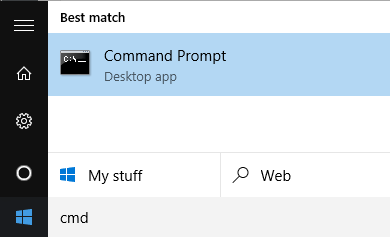
Cuando se le indique, siga adelante y escriba el siguiente comando, que liberará su dirección IP:
ipconfig /release
Dependiendo de la cantidad de adaptadores que haya instalado en su computadora, puede ver varios resultados del comando anterior. Para los puertos Ethernet, verá el Adaptador Ethernet Ethernet encabezado y para tarjetas inalámbricas verá Adaptador de LAN inalámbrica Wi-Fi o algo similar.

Tenga en cuenta que si su computadora está configurada con una dirección IP estática, obtendrá una La operación falló porque ningún adaptador está en el estado autorizado para esta operación Mensaje de error. En este caso, vaya a Reconfigure la dirección IP estática sección.
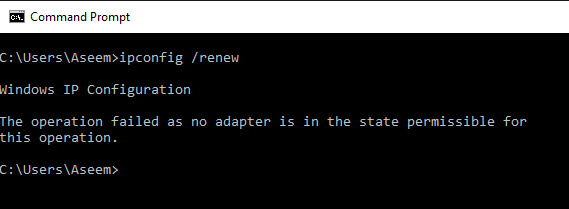
Después de ejecutar este comando, debe ejecutar el comando para renovar su dirección IP, que intentará obtener del servidor DHCP.
ipconfig /renew
Después de unos segundos, debería ver los resultados y debería aparecer una dirección IP junto a Dirección IPv4.
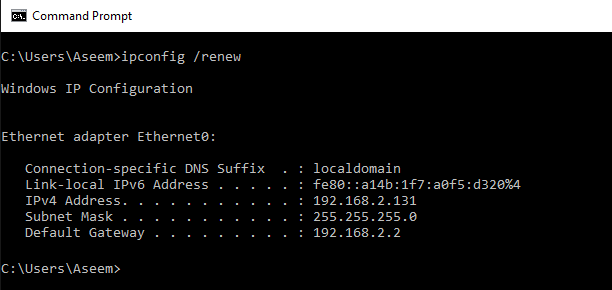
Reconfigure la dirección IP estática
Si su computadora está usando una dirección IP estática, también puede considerar cambiar a otra dirección IP estática. La dirección IP actual puede entrar en conflicto con el conjunto de direcciones IP que proporciona el servidor DHCP.
Siguiendo los pasos a continuación, también puede obtener una dirección IP directamente del servidor DHCP en lugar de ingresar manualmente una dirección IP. Para ejecutar los comandos de liberación / renovación anteriores, debe obtener una dirección IP de un servidor DHCP.
Para hacer esto, haga clic en Panel de control, vaya a la vista de iconos y luego haga clic en Redes y recursos compartidos. En el lado izquierdo, haga clic en Cambiar los parámetros de adaptación.

Haga clic con el botón derecho en el adaptador de red que se utiliza actualmente para su conexión a Internet y seleccione Propiedades.
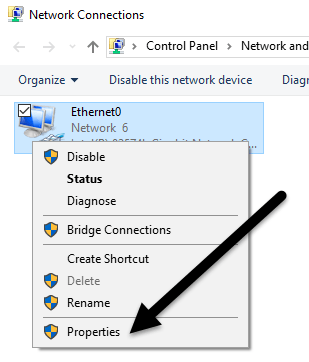
Haga clic en Protocolo de Internet versión 4 (TCP / IPv4) luego haga clic en el Propiedades botón.

Aquí puede optar por obtener una dirección IP de un servidor DHCP (Obten una direccion IP automaticamente) o ingresando una dirección IP estática (use la siguiente dirección IP).

A menos que sepa lo que está haciendo, siempre debe obtener una dirección IP automáticamente de un servidor DHCP. DHCP ya sabe qué direcciones se toman y cuáles puede dar.
Si los comandos de liberación / renovación no resuelven su problema, el problema puede estar en su enrutador.
Router inalámbrico
Una solución que soluciona muchos problemas es simplemente reiniciar su enrutador inalámbrico. Si ha estado encendido durante semanas o meses, a veces el software comienza a tener problemas. Un reinicio rápido debería resolver la mayoría de los problemas. Después de reiniciar el enrutador, es una buena idea reiniciar también su computadora.
En casos excepcionales, el servidor DHCP real puede funcionar mal y asignar la misma dirección IP a varias computadoras. En este caso, es mejor intentar actualizar el firmware de su enrutador. La mayoría de las personas nunca actualizan el firmware de su enrutador, por lo que pueden ocurrir problemas como este. No es lo más fácil de hacer en el mundo, pero probablemente valga la pena si no lo ha hecho durante mucho tiempo.
Si aún tiene un conflicto de dirección IP, publique su problema aquí e intentaré ayudarlo. ¡Disfrutar!